제품의 고장 증상을 간단한 초치로 간편하게 해결하세요.
[적용 모델]
윈도우 비스타 홈 베이직, 홈 프리미엄
[설정 방법]
인터넷 실행시 관리자 권한으로 실행 후 해당 사이트 재접속을 진행합니다.
시작 -> 모든 프로그램 -> Internet Explorer 오른쪽 마우스 클릭 후 관리자 권한으로 실행
보호 모드 해제 및 보안 설정을 낮추는 방법도 있습니다.
단, 보안 수준을 낮추는 경우 activeX 기반으로 하는 악의적인 공격 코드에
노출되는 위험성은 그만큼 커지게 되므로 해당 부분은 고려하셔서 판단하셔야 합니다.
인터넷 실행 -> 도구 -> 인터넷 옵션 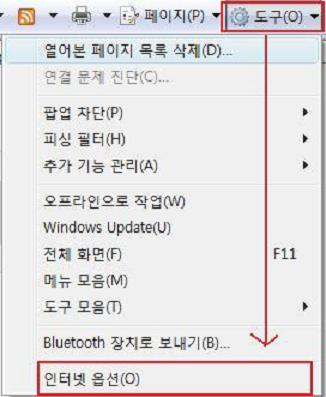
보안 탭에서 보안 수준을 보통, 보호 모드 사용에 체크 해제합니다.
개인정보 탭에서는 설정을 낮음으로 , 팝업 차단 사용 체크 해제합니다.
고급 -> UTF-8 URL 보내기 체크 해제 -> 확인
인터넷 종료 후 재실행하셔서 확인을 해주시기 바랍니다.
또는 사용자 계정 컨트롤(UAC) 해제 후 확인하실 수도 있습니다.
☞ 사용자 계정 컨트롤(UAC) 해제 방법 바로가기 ☜
동일한 경우 해당 제작사로 비스타 호환성 관련 패치 및 설정 방법을 확인하셔야 합니다.
보다 자세한 부분은 각 사이트 고객센터로 문의를 하셔야 합니다. 양해 말씀 올립니다.
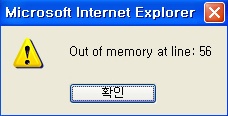
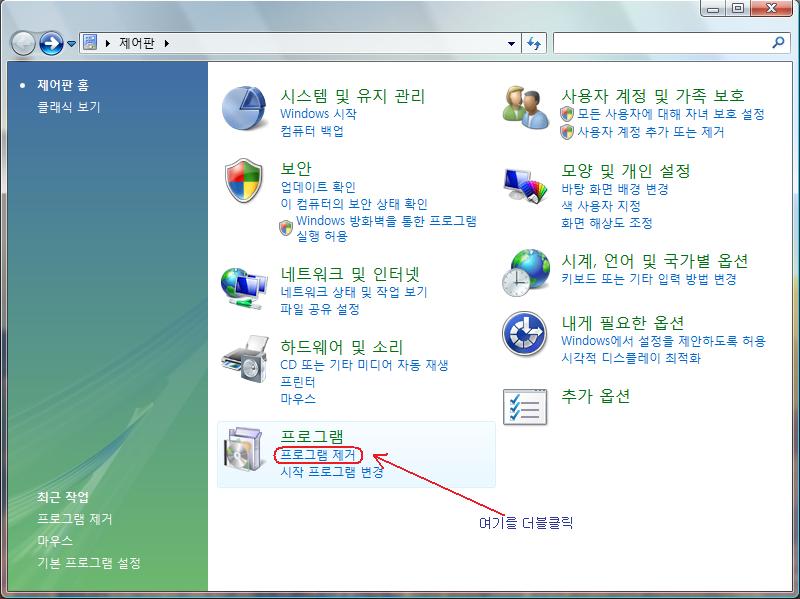
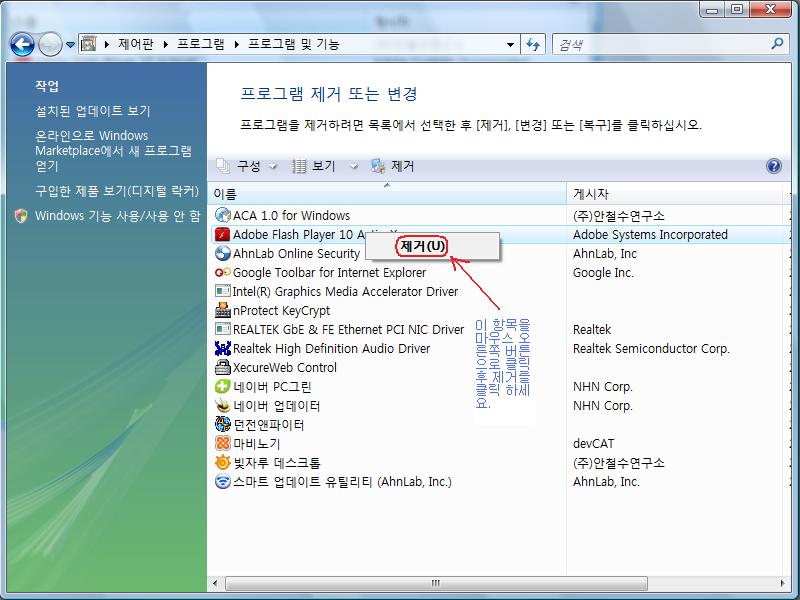
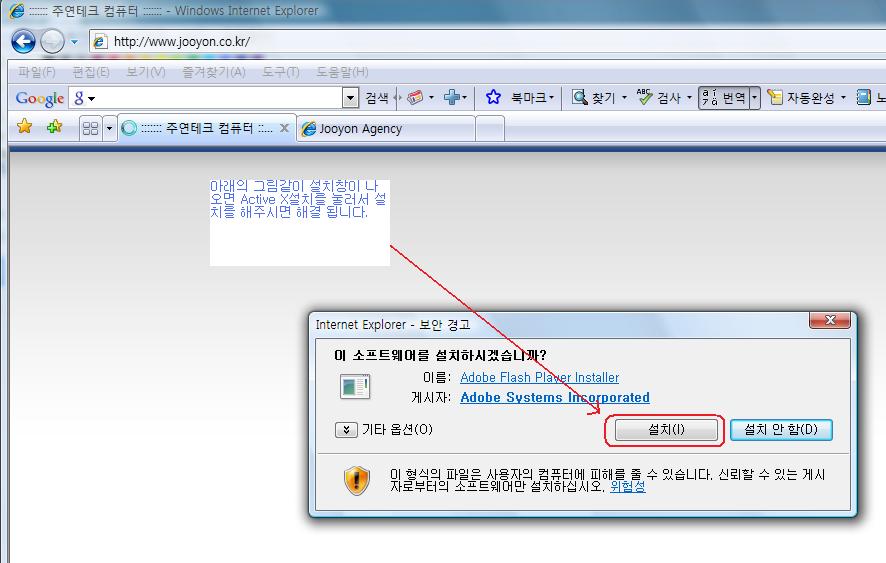
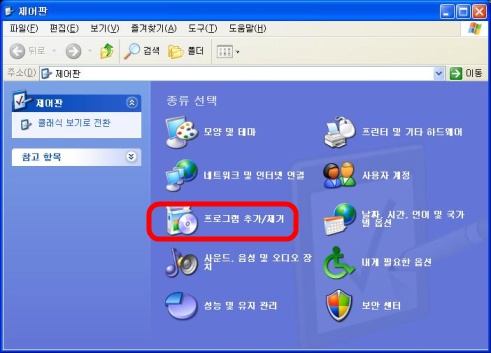
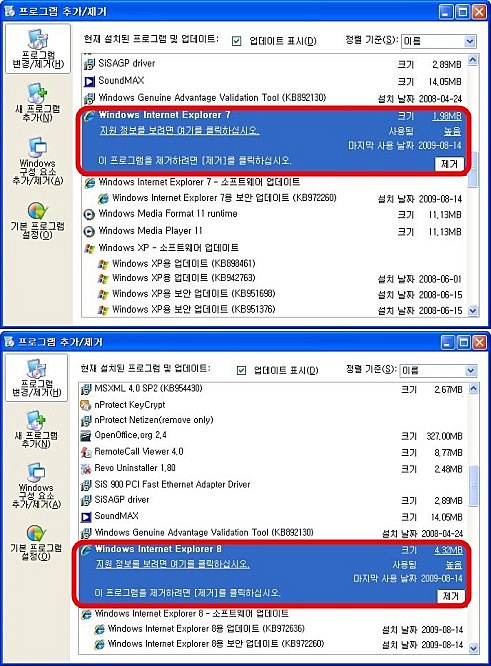
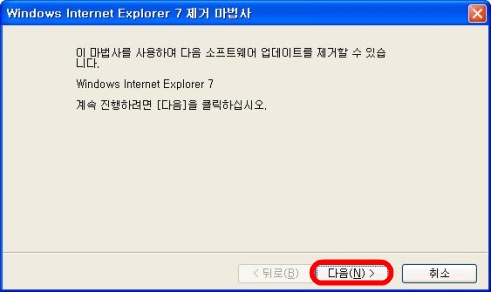
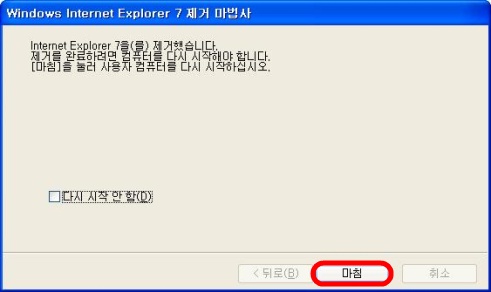
[증상]
인터넷 익스플로러 8 버전 신규 업데이트 후, 인터넷 연결 접속이 원활하지 않은 경우
[해결 방법]
특정 사이트의 경우 최신 버전의 인터넷 익스플로러와 호환되지 않는 경우가 발생할 수 있습니다.
신규 설치된 인터넷 익스플로러 8 버전 삭제를 원하시는 경우, 아래 방법으로 진행해 주시기 바랍니다.
1. 시작 -> 제어판 클릭합니다. 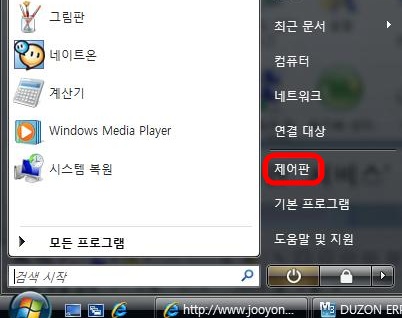
2. 프로그램 제거 클릭합니다.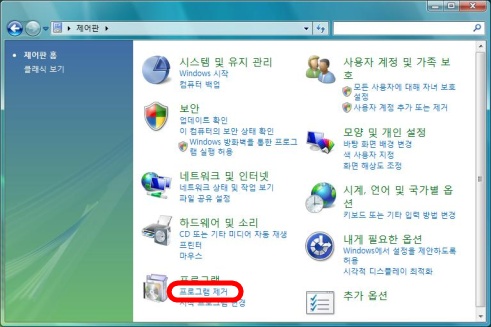
3. 설치된 업데이트 보기 클릭합니다. 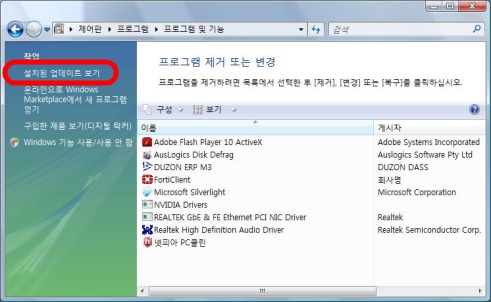
4. Windows Internet Explorer 8 선택 후 더블 클릭합니다.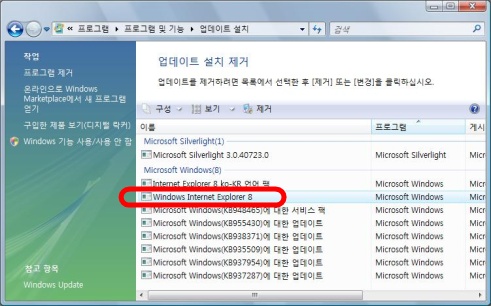
5. 업데이트 설치 제거 창이 나오면 예 클릭합니다. 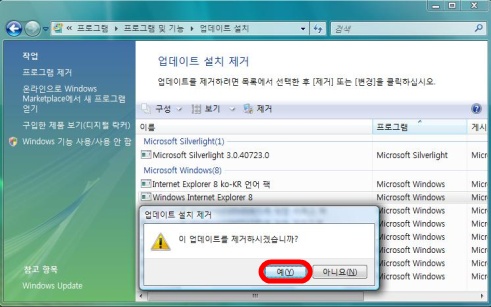
6. 잠시 기다립니다.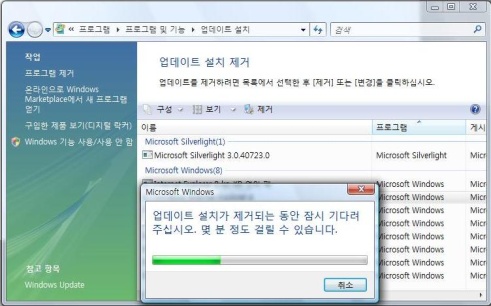
7. 지금 다시 시작(R) 클릭합니다. 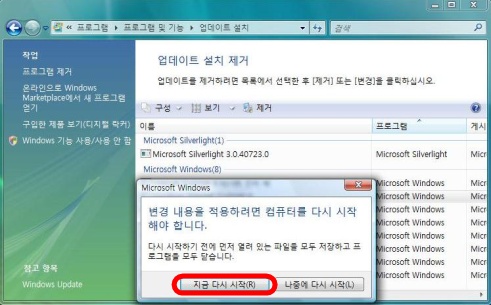
8. 바탕화면이 나오면 인터넷이 정상적으로 사용되는지 확인합니다.
[작업시 주의 사항]
삭제 전에는 실행 중인 프로그램, 인터넷 창은 모두 종료후 진행하시기 바랍니다.
또한, 문서 작성 및 기타 사용하시는 응용 프로그램에서 손실될 염려가 있는 작업은
반드시 저장 후 진행을 해주시기 바랍니다.
삭제 과정에서 강제 종료 또는 취소를 하게 되면 윈도우 손상의 원인이 될 수도 있습니다.
작업이 완료될 때까지 반드시 기다려 주십시오.


























인터넷 익스플로러 7 버전과 8 버전에서 즐겨찾기 추가하는 방법
인터넷 익스플로러 7 버전과 8 버전의 즐겨찾기 추가 방법이 달라 안내해 드리고자 합니다.
[적용 운영 체제]
윈도우 공통
[인터넷 익스플로러 7 에서 즐겨찾기 추가 방법]
1. 익스플로러 7 에서는 좌측 상단에 즐겨찾기 추가 아이콘이 있습니다.
확대한 그림 
2. 즐겨찾기 추가 아이콘을 클릭하면 즐겨찾기에 추가라는 메뉴가 나오는데 클릭해 줍니다. 
3. 즐겨찾기 추가 창이 나오면 위치를 지정하시고 추가 버튼을 클릭 합니다.
4. 원하는 홈페이지가 즐겨찾기에 추가 되었습니다. 
[인터넷 익스플로러 8 에서 즐겨찾기 추가 방법]
1. 익스플로러 8 에서는 좌측 상단에 즐겨찾기 추가 아이콘이 보이지 않습니다.
확대한 그림
[즐겨찾기 추가 아이콘]이 [즐겨찾기 모음에 추가 아이콘]으로 변경되어 기존처럼 즐겨찾기
추가 기능을 지원하지 않습니다.
2. 위의 그림에서 [즐겨찾기] 글자를 클릭하셔야 [즐겨찾기에 추가 메뉴]가 나옵니다.
(즐겨찾기 추가 아이콘과 통합되었습니다.) 
확대한 그림 
3. 즐겨찾기 추가 창이 나오면 위치를 지정하시고 추가 버튼을 클릭 합니다.
4. 원하는 홈페이지가 즐겨찾기에 추가 되었습니다. 







[ 적용대상 ]
Internet Explorer 8 사용 전기종
[ 문제점 ]
- 인터넷 창을 띄우고 검색 등을 하면 "이 탭은 복구되었습니다." 라는 문구가 뜨면서 네이버 홈으로 다시 돌아가거나 페이지에 접속할 수 없다고 나오면서 인터넷을 이용할 수가 없게 됩니다.
[ 원인 ]
- 인터넷 익스플로러8 을 설치한 후에 한글2007을 설치하게 되면 익스플로러8에서 사용되는 자바스크립트(j.dll) 파일이 한글2007이 설치되면서 구버전으로 교체되어 발생하게 됩니다.
[ 해결방법 ]
첨부된 jcript.zip 파일을 다운로드 하여 압축을 해제하면 jcript.dll 파일이 생성됩니다.
해당 파일을 windows\system32 폴더로 복사하시면 해결됩니다.
[ 다운받기 ]
위 다운받기를 클릭 후 저장하기를 누르셔서 바탕화면등에 다운로드 받으신 후 마우스 오른쪽 클릭하여 압축을 해제합니다.
해당 파일을 복사하여 내 컴퓨터 > 로컬디스크 C > Windows > System 32 폴더에 붙여넣기 하시면 됩니다.
그 다음 덮어 쓰겠냐는 메시지는 예(Y)를 눌러주시면 됩니다.



1. 증상
1) 인터넷 창 닫힘 관련으로 고객님이 문의하는 질문 유형입니다.
① 인터넷 창을 열면 바로 인터넷 창이 닫혀요. (특정사이트에서만 창닫힘도 해당됨)
② 인터넷 창을 열면 바로 바탕화면으로 되돌아가요.
③ 인터넷 창을 2개이상 실행 후, 인터넷 창 하나만 닫아도 전체 인터넷 창이 닫혀요.
④ 인터넷 검색시 네이버 상에서 검색창을 열면 검색창이 바로 닫혀요.
⑤ 인터넷에서 사이트 로그인시 창이 닫혀요.
⑥ 인터넷 쇼핑몰 등 결재이용시 결재창이 닫히면서 결재가 불가해요.
⑦ 인터넷 검색이후 검색한 창을 열면 인터넷이 여러창이 열리다가 최초창으로 되돌아와요.
⑧ V3, 알약 등등 바이러스 백신프로그램 설치 및 실행, 업데이트가 안되요.
⑨ MS사이트, V3, 알약 실행이 안되고, V3(알약) 홈페이지가 열리지 않아요.
2. 원인 및 적용대상
해당 바이러스는 Abobe flash player 취약점 및 인터넷 익스플로러의 취약점을 이용하며,
관련 보안패치가 안되어 있을 경우 특정 웹사이트를 방문했을 때 감염될 수 있습니다.
윈도우즈 환경의 웹브라우저에 적용됩니다.
3. 치료 순서 요약
1) 어도비 플래쉬 플레이어(Adobe Flash Player)를 업데이트 합니다. [☞ 바로가기 클릭]
2) "전용백신1" 을 실행합니다. [☞ 바로가기 클릭]
3) "전용백신2" 를 실행합니다. [☞ 바로가기 클릭]
4) "마이크로 소프트 보안패치1" 을 진행합니다. [☞ 바로가기 클릭]
5) "마이크로 소프트 보안패치2" 를 진행합니다. [☞ 바로가기 클릭]
※ 주의사항
위 작업은 필히 중요한 데이터를 별도로 백업하신 후 진행하셔야 합니다. 증상이 워낙 다양하여 치료 후 재부팅시 부팅이 안되거나 시스템 화일이 손상되어 불능의 상태로 빠지는 경우가 종종 있었습니다.
4. 자세한 방법
[ 적용대상 ]
윈도우 공통
[ 확인증상 ]
업데이트 후 인터넷 익스플로러 실행시 메뉴가 한글이 아닌 영어로 나타납니다. 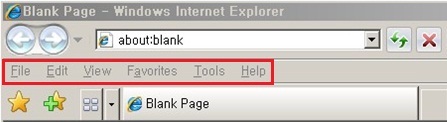
[ 발생원인 ]
컴퓨터 부팅이 시작될때나 종료될때 업데이트 진행중이라고 나오는 경우가 있습니다.
업데이트에는 인터넷 익스플로러(Internet Explorer) 의 업데이트도 포함되어 있는데,
이 업데이트가 잘못 진행되었을 경우 인터넷을 실행할때 메뉴들이 한글이 아닌 영어로 보이게 됩니다.
현재 사용중이신 컴퓨터가 이러한 증상을 보인다면 아래의 내용을 확인을 해주시고 조치하여 주시면 쉽게 해결될 수 있습니다.
※ 윈도우별 기본 적용된 인터넷 익스플로러 버전이니 참고하여 주시기 바랍니다.
Windows XP - Internet Explorer 6
Windows Vista - Internet Explorer 7
Windows 7 - Internet Explorer 8
[ 조치 방법 ]
◈ XP 에서 제거하기
1. 시작 -> 제어판 -> 프로그램 추가/제거로 들어갑니다.
2. 프로그램 목록에서 Windows Internet Explorer 7 혹은 8 을 제거 -> 재부팅 합니다.
.jpg)
◈ VISTA 에서 제거하기
1. 시작 -> 제어판으로 들어갑니다
2. 제어판 화면좌측 상단에 클래식보기 클릭 -> 프로그램 및 기능 클릭
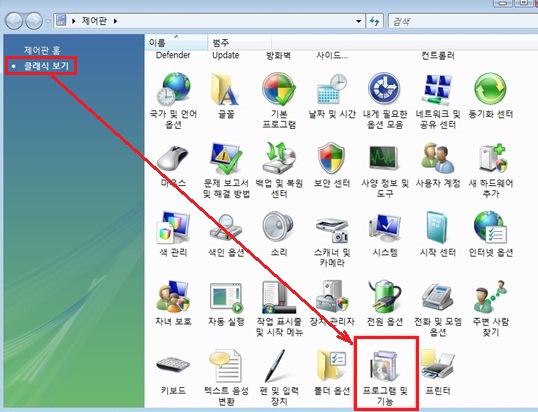
3. 좌측상단의 설치된 업데이트 보기 클릭
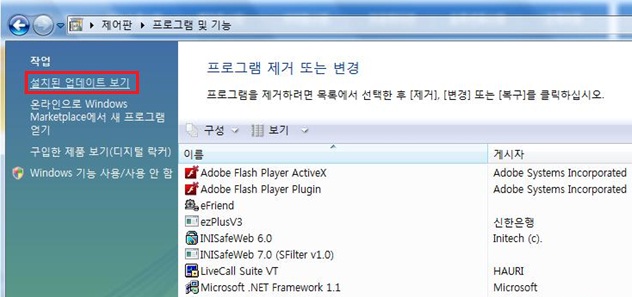
4. 목록에서 Windows Explorer 8 혹은 9 제거 -> 재부팅
.jpg)
◈ Windows 7 에서 제거하기
1. 시작 -> 제어판으로 들어갑니다
2. 제어판 화면우측 상단에 보기기준 옆 글자를 클릭해서 큰 아이콘으로 변경후 프로그램 및 기능 클릭
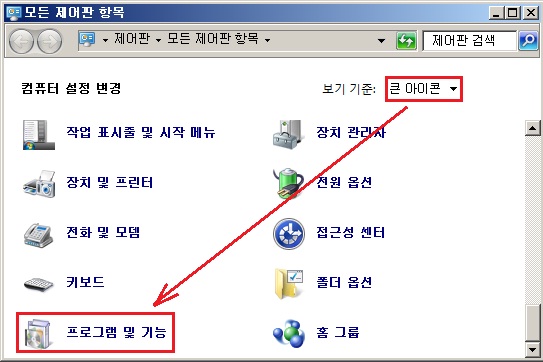
3. 좌측상단의 설치된 업데이트 보기를 클릭합니다
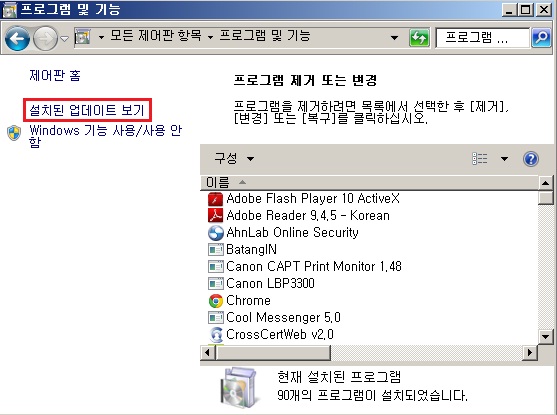
4. 업데이트 목록이 나오면 Windows Explorer 9 제거 -> 재부팅 합니다
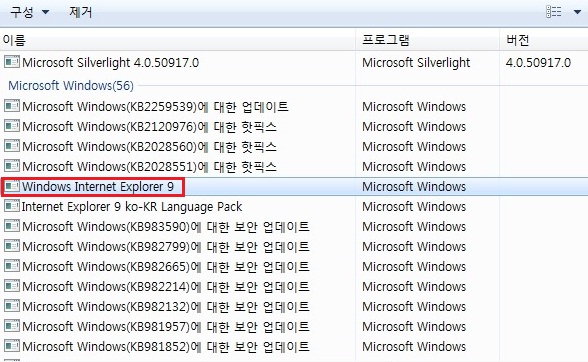
위와 같은 방법으로 진행을 하시면 대부분 조치가 됩니다.
만약 이러한 방법으로도 조치가 안된다면 가급적 중요한 데이터를 백업하시고 정상 시점으로
시스템 복원을 해보시기 바랍니다.